Solución de problemas gráficos gráficos y borrosos en Call of Duty: Black Ops 6
Los fanáticos de Call of Duty esperan imágenes de primer nivel. Sin embargo, Black Ops 6 a veces puede quedarse corto, afectando el juego y la inmersión. Esta guía ayuda a resolver problemas de granidad y desenfoque.
¿Por qué el grano y el desenfoque?
Si sus imágenes Black Ops 6 son granuladas y borrosas a pesar de la configuración óptima de hardware, las configuraciones en el juego son probablemente la culpable. Las actualizaciones a veces pueden restablecer las opciones a los valores predeterminados, causando estos problemas. La configuración de clave se encuentra dentro del menú gráfico, específicamente las pestañas de visualización, calidad y vista. La pestaña de calidad contiene los ajustes más impactantes.
Desactivar los efectos de desenfoque
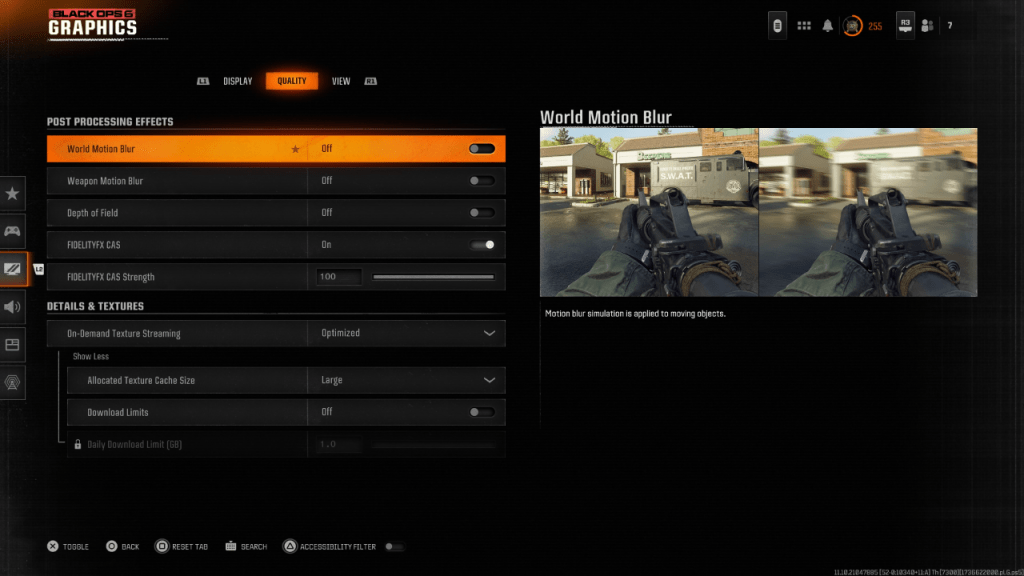
Muchos juegos usan desenfoque de movimiento y profundidad de campo para una sensación cinematográfica. Si bien es inmersivo en algunos títulos, estos efectos aumentan el desenfoque, lo que obstaculiza la adquisición de objetivos en juegos de ritmo rápido como Black Ops 6 . Para deshabilitarlos:
- Navegue a la configuración de gráficos, luego la pestaña de calidad.
- Localice los "efectos posteriores al procesamiento".
- Establezca "Motion Motion World", "Motaje de arma desenfoque" y "profundidad de campo" para "apagarse".
Mejorar la claridad y reducir el grano
Después de ajustar la configuración de desenfoque, la calibración de gamma y brillo puede ser necesaria.
- Vaya a la pestaña Pantalla en la configuración de gráficos.
- Ajuste el control deslizante gamma/brillo hasta que el logotipo de Call of Duty esté apenas visible. Un valor de 50 a menudo funciona bien, pero el ajuste fino según sea necesario para su pantalla.
- En la pestaña Calidad, habilite "FidelityFX CAS" (afilado adaptativo de contraste AMD FidelityFX). Establecer la fuerza en 100 puede maximizar la nitidez.
Si los problemas persisten, la "transmisión de textura a pedido" podría ser la causa.
Optimización de texturas y detalles
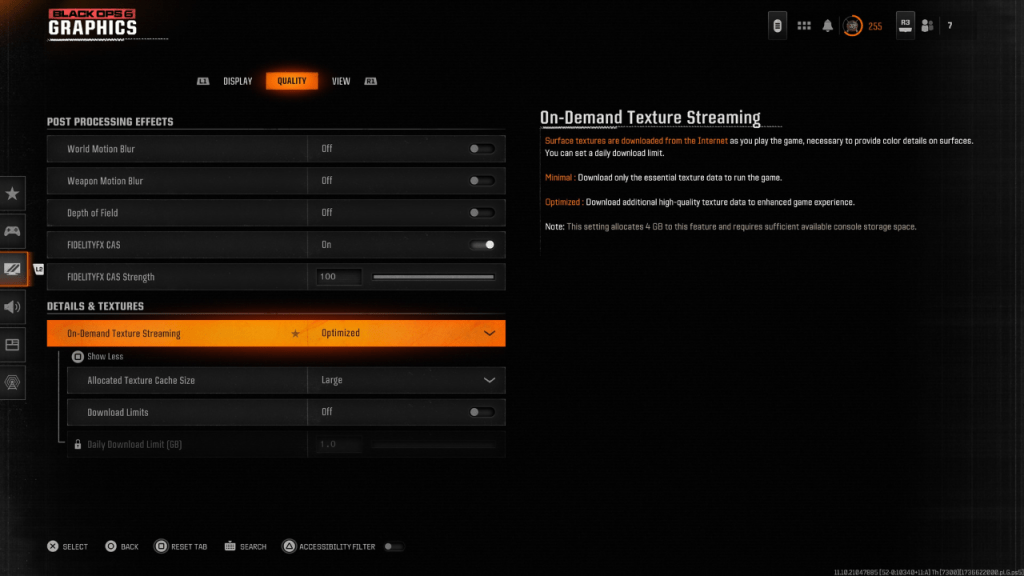
La transmisión de textura a pedido, al guardar espacio de almacenamiento, puede comprometer la calidad de la imagen. Para mejorar esto:
- Vaya a la configuración de detalles y texturas en la pestaña Calidad.
- Establezca "transmisión de textura a pedido" a "optimizado" para descargar texturas de mayor calidad. Haga clic en "Mostrar más" si es necesario.
- Establezca "tamaño de caché de textura asignado" en "grande" para un mayor uso de almacenamiento pero una carga de textura mejorada.
- Si su plan de Internet lo permite, deshabilite "Descargar límites" para descargas de texturas de alta resolución sin restricciones.
Al implementar estos pasos, debe mejorar significativamente la calidad visual del Call of Duty: Black Ops 6 , eliminar el grano y desenfoque para una experiencia de juego más suave y más inmersiva.

 Últimas descargas
Últimas descargas
 Downlaod
Downlaod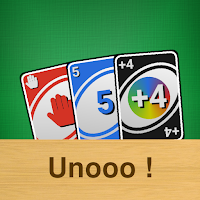




 Las noticias más importantes
Las noticias más importantes








